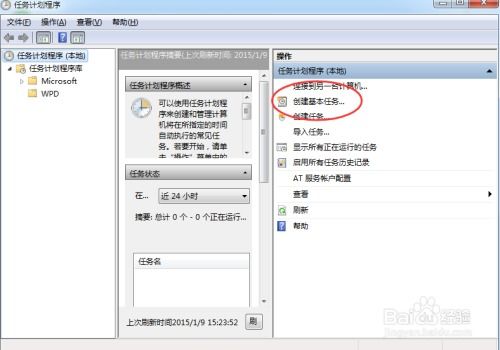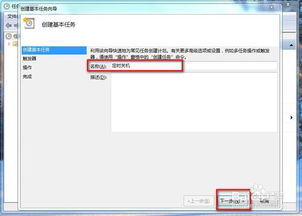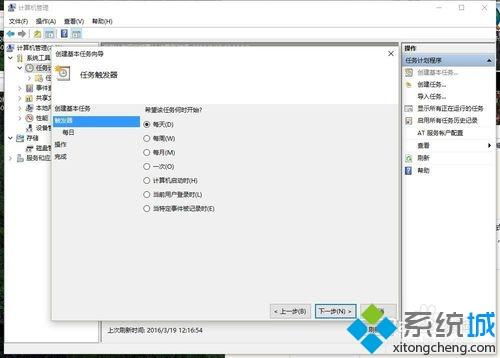Win7系统定时关机设置全攻略【详细步骤】
Win7系统设置定时关机方法大全【详细教程】
在Windows 7系统中,设置定时关机可以帮助你更好地管理电脑使用时间,避免长时间运行导致的过热和资源浪费。无论是出于节省电费的目的,还是为了健康的生活习惯,定时关机都是一项非常实用的功能。本文将详细介绍几种Win7系统定时关机的方法,保证你能够轻松上手,并根据自己的需求灵活应用。
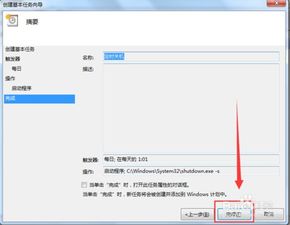
方法一:使用任务计划程序
步骤一:打开任务计划程序
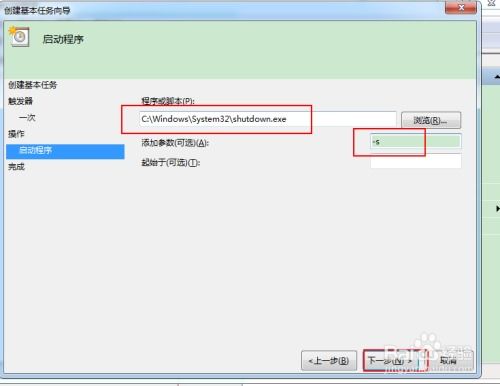
1. 点击屏幕左下角的“开始”按钮。

2. 在“开始”菜单中,找到并点击“所有程序”。

3. 在“所有程序”中,依次点击“附件”、“系统工具”,最后点击“任务计划程序”。
步骤二:创建基本任务
1. 打开任务计划程序后,在右侧的操作面板中点击“创建基本任务”。
2. 在弹出的对话框中,输入任务的名称,如“定时关机”,并输入一个简短的描述,点击“下一步”。
步骤三:设置触发器
1. 接下来,你需要选择任务触发的频率。可以选择每天、每周、每月等,根据你的需要选择并点击“下一步”。
步骤四:设置时间
1. 设置具体的触发时间。比如,你想每天晚上10点关机,就选择相应的时间和日期,点击“下一步”。
步骤五:选择操作
1. 在“操作”步骤中,选择“启动程序”,并点击“下一步”。
步骤六:设置关机程序
1. 在“启动程序”对话框中,点击“浏览”按钮,导航到`C:\Windows\System32\`文件夹,找到并选中`shutdown.exe`文件。
2. 在“添加参数”框中输入`-s`(表示关机命令),然后点击“下一步”。
步骤七:完成设置
1. 在“摘要”对话框中,核对触发器、每日、操作等信息是否准确无误,无误后在红色框内打勾,点击“完成”。
至此,你已经成功设置了定时关机任务。你可以在任务计划程序的主界面中查看到这个任务,并随时进行更改或删除。
方法二:使用控制面板和任务计划程序
步骤一:打开控制面板
1. 在屏幕左下角点击“开始”按钮,然后在搜索框中输入“控制面板”,并打开它。
步骤二:进入管理工具
1. 在控制面板中,找到并点击“系统和安全”。
2. 在打开的界面中,点击“管理工具”。
步骤三:打开任务计划程序
1. 在管理工具窗口中,双击打开“任务计划程序”。
步骤四:创建基本任务
1. 在任务计划程序左侧菜单栏中,点击“创建基本任务”。
2. 接下来的步骤与方法一中的步骤二至步骤七完全一致,不再赘述。
方法三:使用快捷方式和命令行
方法一:创建快捷方式
1. 在电脑桌面状态下,右键点击空白处,选择“新建”->“快捷方式”。
2. 在弹出的窗口中输入关机命令,如`at 19:00 shutdown –s`(表示晚上7点关机),然后点击“下一步”。
3. 为快捷方式命名,如“定时关机.exe”,点击“完成”。
4. 现在,桌面上会出现一个名为“定时关机”的快捷方式,双击它即可设置定时关机。如果需要取消定时关机,只需将命令改为`shutdown -a`即可。
方法二:使用运行对话框
1. 使用快捷键“Win+R”打开运行对话框。
2. 在编辑栏内输入关机命令,如`Shutdown -s -t 600`(表示600秒后关机,即10分钟)。
3. 点击“确定”以完成设置。如果需要取消定时关机,只需在运行对话框中输入`shutdown -a`即可。
方法四:通过命令行直接设置
步骤一:打开命令提示符
1. 点击“开始”按钮,在搜索框中输入“cmd”,然后按回车键,以管理员身份运行命令提示符。
步骤二:输入关机命令
1. 在命令提示符中输入关机命令,如`shutdown /s /f /t 0`(表示立即关机,并强制关闭正在运行的应用程序)。
`/s`:表示关机命令。
`/f`:表示强制关闭正在运行的应用程序。
`/t 0`:表示立即关机。
步骤三:设置定时关机
1. 如果要设置定时关机,可以在命令中加入时间参数,如`shutdown /s /t 3600`(表示3600秒后关机,即1小时)。
注意事项
1. 权限问题:部分操作(如使用任务计划程序)可能需要管理员权限,请确保你以管理员身份运行相关程序。
2. 命令格式:在输入命令时,请确保命令格式正确,特别是空格和参数的使用。
3. 取消定时关机:如果临时需要取消定时关机,可以使用`shutdown -a`命令。
4. 时间单位:在设置定时关机时,请注意时间单位(如秒、分钟)。
通过以上几种方法,你可以轻松在Windows 7系统中设置定时关机。无论是使用任务计划程序、控制面板、快捷方式还是命令行,都能满足你的需求。希望这篇教程能够帮助你更好地管理电脑使用时间,享受更加高效、健康的生活方式。
- 上一篇: 新淘宝店铺可发布商品数量详解
- 下一篇: DIY母亲节心意贺卡制作指南
-
 Win7电脑定时关机设置教程,轻松实现自动关机资讯攻略11-30
Win7电脑定时关机设置教程,轻松实现自动关机资讯攻略11-30 -
 Win7电脑自动关机设置教程:轻松实现定时关机资讯攻略11-26
Win7电脑自动关机设置教程:轻松实现定时关机资讯攻略11-26 -
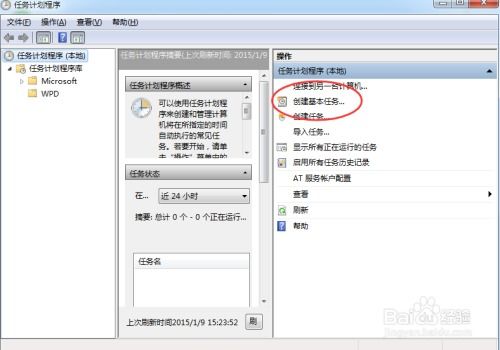 如何在Win7系统中设置自动定时关机?资讯攻略11-30
如何在Win7系统中设置自动定时关机?资讯攻略11-30 -
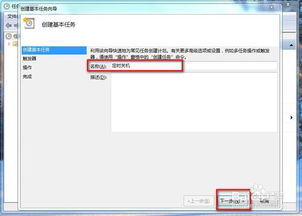 Windows 7实现定时关机的超简单方法资讯攻略11-11
Windows 7实现定时关机的超简单方法资讯攻略11-11 -
 电脑Win7系统如何设置自动关机?资讯攻略11-01
电脑Win7系统如何设置自动关机?资讯攻略11-01 -
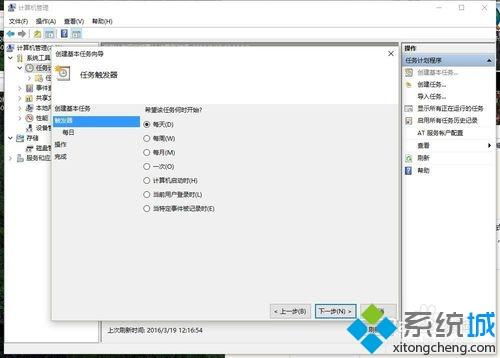 Windows 7轻松设置定时任务资讯攻略11-18
Windows 7轻松设置定时任务资讯攻略11-18